
在矩形阵列中,项目分布到任意行、列和层的组合。在创建矩形阵列的过程中,可以根据需要设置基点、角度和计数等一些参数。
矩形阵列示例如图3-16所示。该示例的操作步骤如下。读者可以打开配套资源包内的“矩形阵列.dwg”文档来练习。
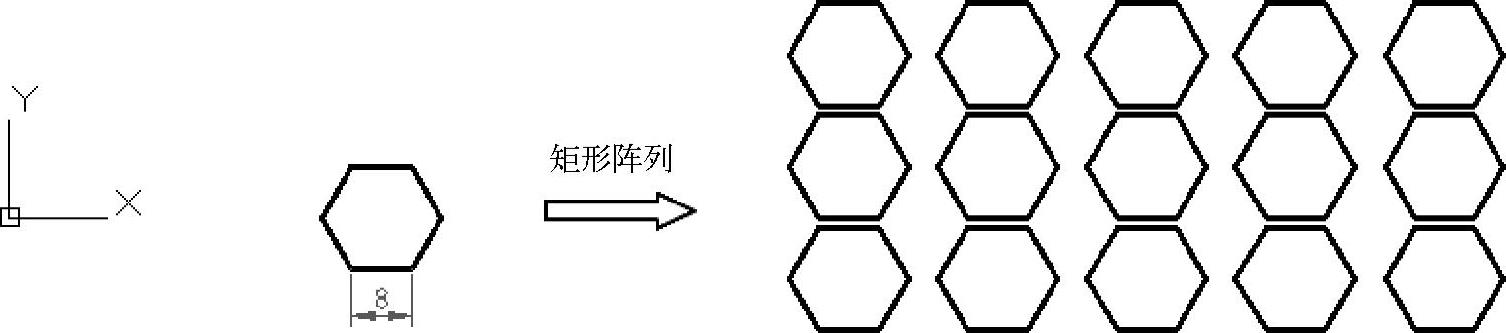
图3-16 矩形阵列示例
(1)使用“草图与注释”工作空间,从“修改”面板中单击“矩形阵列”按钮 。
。
(2)根据命令行提示进行如下操作。
命令:_arrayrect
选择对象:找到1个 //选择要阵列的正六边形
选择对象:↙ //按<Enter>键确认
类型=矩形 关联=是
选择夹点以编辑阵列或[关联(AS)/基点(B)/计数(COU)/间距(S)/列数(COL)/行数(R)/层数(L)/退出(X)]<退出>:B //选择“基点(B)”选项
指定基点或[关键点(K)]<质心>:↙
选择夹点以编辑阵列或[关联(AS)/基点(B)/计数(COU)/间距(S)/列数(COL)/行数(R)/层数(L)/退出(X)]<退出>:COU//选择“计数(COU)”选项(www.daowen.com)
输入列数或[表达式(E)]<4>:5↙ //输入列数为“5”
输入行数或[表达式(E)]<3>:3↙ //输入行数为“3”
选择夹点以编辑阵列或[关联(AS)/基点(B)/计数(COU)/间距(S)/列数(COL)/行数(R)/层数(L)/退出(X)]<退出>:S //选择“间距(S)”选项
指定列之间的距离或[单位单元(U)]<24>:20↙ //输入列之间的间距为“20”
指定行之间的距离<20.7846>:15↙ //输入行之间的间距为“15”
选择夹点以编辑阵列或[关联(AS)/基点(B)/计数(COU)/间距(S)/列数(COL)/行数(R)/层数(L)/退出(X)]<退出>:AS //选择“关联(AS)”选项
创建关联阵列[是(Y)/否(N)]<是>:Y //选择“是”选项
选择夹点以编辑阵列或[关联(AS)/基点(B)/计数(COU)/间距(S)/列数(COL)/行数(R)/层数(L)/退出(X)]<退出>:↙ //退出命令
如果激活功能区,例如切换到“草图与注释”工作空间(此时默认时功能区处于激活状态),在功能区“默认”选项卡的“修改”面板中单击“矩形阵列”按钮 ,接着选择要阵列的草图对象,按<Enter>键,则功能区出现“阵列创建”选项卡,在“阵列创建”选项卡中可分别设置矩形阵列的列、行、层级和特性方面的相关参数,如图3-17所示。这样不用在命令窗口中进行输入操作,整个操作过程直观,对各参数和选项的设置一目了然。
,接着选择要阵列的草图对象,按<Enter>键,则功能区出现“阵列创建”选项卡,在“阵列创建”选项卡中可分别设置矩形阵列的列、行、层级和特性方面的相关参数,如图3-17所示。这样不用在命令窗口中进行输入操作,整个操作过程直观,对各参数和选项的设置一目了然。

图3-17 “阵列创建”选项卡
免责声明:以上内容源自网络,版权归原作者所有,如有侵犯您的原创版权请告知,我们将尽快删除相关内容。




